《QQ阅读》自动阅读速度设置方法, 很多小伙伴在用qq阅读时会开启自动阅读功能,这样系统会自动翻页,比较方便。
那么想要调整自动阅读的速度应该怎么做呢?下面小编给大家带来qq阅读自动阅读速度设置方法的介绍,希望对你有所帮助。

:
qq阅读怎么调自动阅读速度?
1.首先打开QQ阅读软件,点击一本小说打开。
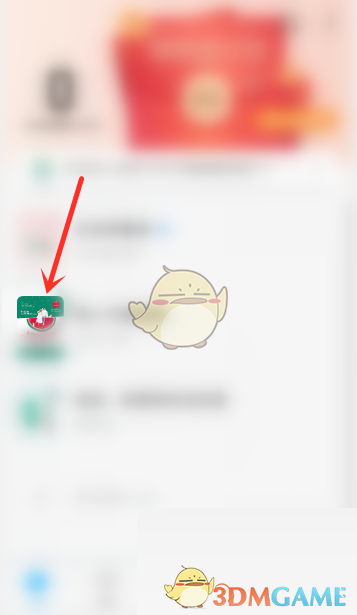
2.进入小说阅读页面后,点击页面任意位置,然后点击底部的“设置”。
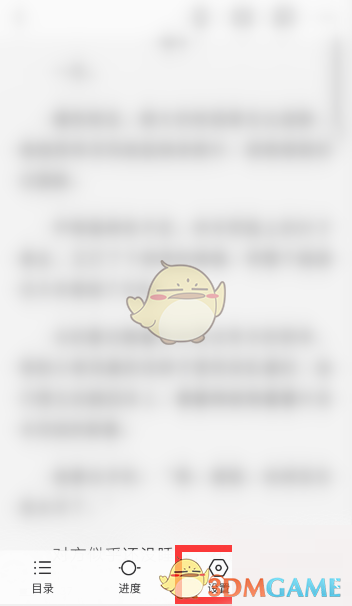
3.点击底部的“自动阅读”。
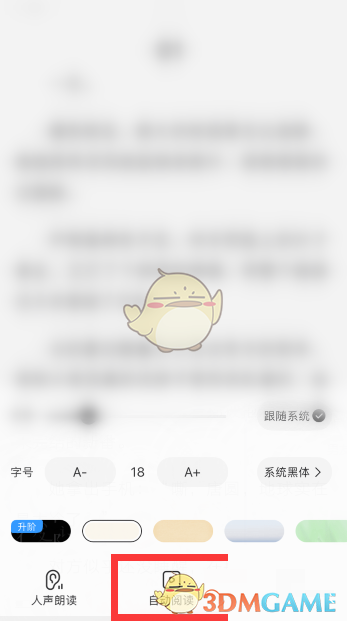
4.进入自动阅读模式后,再次单击页面上的任意位置。

5.点击底部的“减速”和“加速”来调整自动阅读的速度。
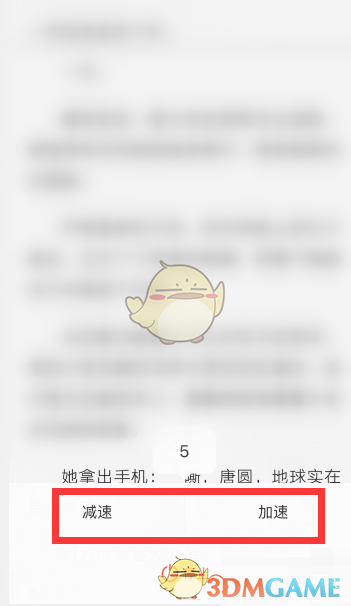
6.最终最高速度为10,最低速度为1。
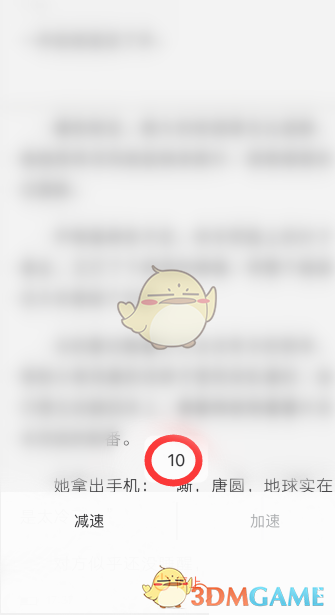
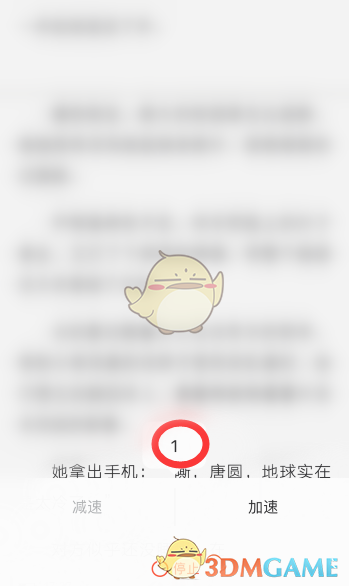
以上就是小编带来的qq阅读怎么调自动阅读速度?qq阅读自动阅读速度设置方法,更多相关资讯教程,请关注3DM手游网。
《QQ阅读》自动阅读速度设置方法,以上就是本文为您收集整理的《QQ阅读》自动阅读速度设置方法最新内容,希望能帮到您!更多相关内容欢迎关注。




